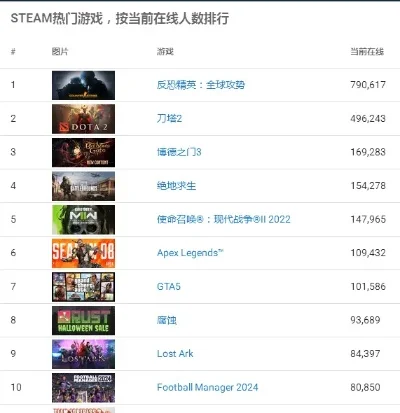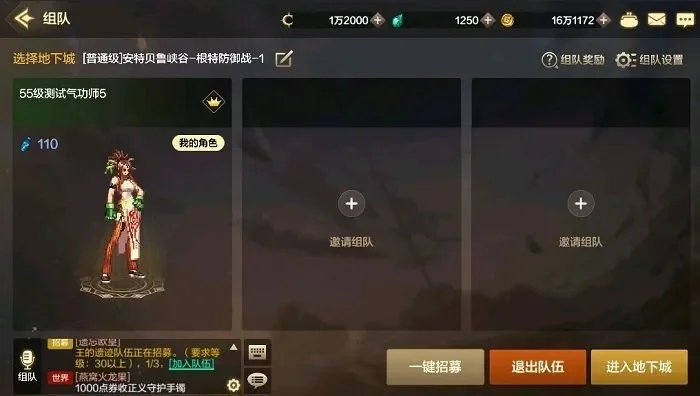2025年游戏鼠标DPI调整指南:提升精准度与操作体验

前言
在2025年的游戏世界中,鼠标DPI(每英寸点数)的设置已经成为玩家们优化操作体验的关键因素。无论是FPS游戏中的精准瞄准,还是MOBA游戏中的快速反应,合适的DPI设置都能显著提升你的游戏表现。本文将为你详细解析如何调整鼠标DPI,帮助你在不同的游戏场景中找到最佳设置,让你的鼠标操作更加得心应手。
DPI(Dots Per Inch)是衡量鼠标灵敏度的关键指标,它决定了鼠标移动时光标在屏幕上的移动速度。简单来说,DPI值越高,鼠标移动相同距离时光标移动得越快;DPI值越低,光标移动得越慢。
在游戏中,DPI的设置直接影响你的操作精度和反应速度。例如,在FPS游戏中,较低的DPI可以帮助你更精准地瞄准目标;而在MOBA或RTS游戏中,较高的DPI则能让你更快地切换视角和执行操作。
不同的游戏类型对DPI的需求各不相同。以下是几种常见游戏场景的DPI设置建议:
FPS游戏(如《使命召唤》、《CS:GO》)
推荐DPI:400-800
原因:较低的DPI可以提供更高的精准度,帮助玩家在瞄准时减少抖动。
MOBA游戏(如《英雄联盟》、《DOTA2》)
推荐DPI:1200-1600
原因:中等的DPI可以兼顾精准度和操作速度,适合频繁的视角切换和技能释放。
RTS游戏(如《星际争霸》、《帝国时代》)
推荐DPI:1600-2400
原因:较高的DPI可以加快地图浏览和单位操作的速度,提升整体效率。
开放世界游戏(如《赛博朋克2077》、《GTA6》)
推荐DPI:800-1200
原因:适中的DPI可以平衡探索和战斗的需求,提供流畅的操作体验。
三、如何调整鼠标DPI?
在2025年,调整鼠标DPI的方法已经变得更加多样化和便捷。以下是几种常见的调整方式:
通过鼠标硬件按钮调整
许多高端游戏鼠标都配备了DPI调节按钮,通常位于鼠标的侧面或顶部。
操作步骤:按下按钮,观察指示灯或屏幕提示,选择适合的DPI档位。
通过驱动程序软件调整
大多数品牌鼠标(如罗技、雷蛇)都提供了专用的驱动程序,允许用户精确设置DPI。
操作步骤:下载并安装驱动程序,进入设置界面,调整DPI值并保存。
通过操作系统设置调整
在Windows或Mac系统中,用户可以通过调整鼠标灵敏度来间接影响DPI。
操作步骤:进入系统设置,找到“鼠标”选项,调整指针速度滑块。
四、调整DPI后的优化与测试
调整DPI后,建议在实际游戏中进行测试,以确保设置符合你的操作习惯。以下是一些优化建议:
逐步调整:不要一次性将DPI调至过高或过低,建议逐步微调,找到最适合的设置。
结合游戏内灵敏度:在游戏中,将DPI与游戏内鼠标灵敏度结合,进一步优化操作体验。
定期校准:长时间使用后,鼠标可能会出现漂移或失灵,建议定期校准以提高精准度。
五、注意事项与常见问题
避免盲目追求高DPI:过高的DPI可能导致光标移动过快,难以精确控制。
保持鼠标清洁:定期清理鼠标底部和传感器区域,避免灰尘影响追踪精度。
适应新设置:不同的DPI设置可能需要时间适应,建议耐心体验不同设置下的操作感受。
小编有话说
在2025年的游戏世界中,鼠标DPI的设置已经成为玩家们优化操作体验的关键因素。通过合理调整DPI,你可以在不同的游戏场景中找到最佳设置,让你的鼠标操作更加流畅和精准。希望本文的指南能帮助你提升游戏表现,享受更加精彩的游戏体验!